【SQL Server 2005 Service Pack 3下载】SQL Server 2005 Service Pack 3官方下载 32/64位 免费中文版
软件介绍
SQL Server 2005 Service Pack 3是一款由微软公司开发的关系型数据库管理系统,这款软件可以同时支持32位和64位的Windows系统。我们可以通过SQL Server 2005 Service Pack 3官方版来获取到一个完整的数据管理和分析解决方案。
SQL Server 2005 Service Pack 3不仅可以帮助我们的用户管理Windows系统数据库里的所有资料内容,而且这款软件还可以对这些数据资料进行备份保存,防止数据丢失。当然,我们也可以通过SQL Server 2005 Service Pack 3官方版来对里面的内容进行编辑修改。
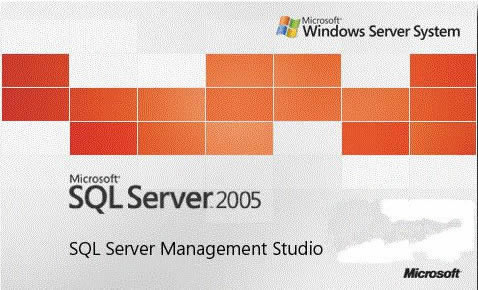
SQL Server 2005 Service Pack 3软件特色
SQLServer2005根据SQLServer2000的强劲作用之中,出示了一个详细的数据库管理和剖析解决方法,它可能给不一样经营规模的机构产生协助:
一、搭建、布署和管理企业应用程序,使其更为安全性、弹性更强和更靠谱。
二、减少开发设计和适用数据库查询应用程序的多元性,完成了IT生产主力的利润最大化。
三、可以在好几个服务平台、应用程序和机器设备中间共享数据信息,更易于联接内部和外界系统软件。
四、不在放弃性能、可用性、可伸缩性或安全系数的前提条件下合理操纵成本费。
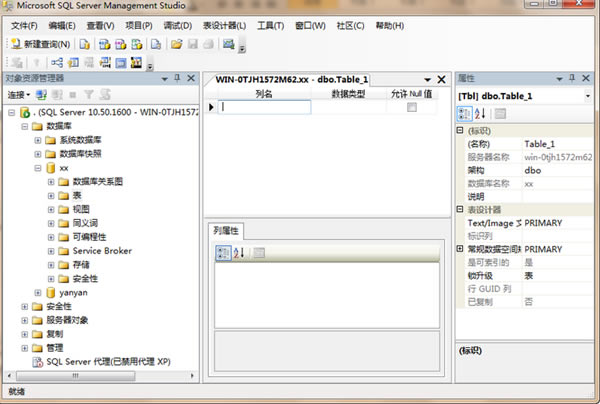
软件功能
NET框架主机
使用SQL Server2005,开发人员通过使用相似的语言,例如微软的VisualC#.net和微软的VisualBasic,将能够创立数据库对象。开发人员还将能够建立两个新的对象--用户定义的类和集合。
XML技术
在使用本地网络和互联网的情况下,在不同应用软件之间散步数据的时候,可扩展标记语言(标准通用标记语言的子集)是一个重要的标准。SQL Server2005将会自身支持存储和查询可扩展标记语言文件。
增强的安全性
SQL Server2005中的新安全模式将用户和对象分开,提供fine-grainAccess存取、并允许对数据存取进行更大的控制。另外,所有系统表格将作为视图得到实施,对数据库系统对象进行了更大程度的控制。
ADO. NET2.0版本
从对SQL类的新的支持,到多活动结果集(MARS),SQL Server2005中的ADO . NET将推动数据集的存取和操纵,实现更大的可升级性和灵活性。
Web服务
使用SQL Server2005,开发人员将能够在数据库层开发Web服务,将SQL Server当作一个超文本传输协议(HTTP)侦听器,并且为网络服务中心应用软件提供一个新型的数据存取功能。
报表服务
利用SQL Server2005,报表服务可以提供报表控制,可以通过VisualStudio2005发行。
Transact-SQL的增强性能
SQL Server2005为开发可升级的数据库应用软件,提供了新的语言功能。这些增强的性能包括处理错误、递归查询功能、关系运算符PIVOT,APPLY,ROW_NUMBER和其他数据列排行功能,等等。
SQL服务中介
SQL服务中介将为大型、营业范围内的应用软件,提供一个分布式的、异步应用框架。
通告服务
通告服务使得业务可以建立丰富的通知应用软件,向任何设备,提供个人化的和及时的信息,例如股市警报、新闻订阅、包裹递送警报、航空公司票价等。在SQL Server2005中,通告服务和其他技术更加紧密地融合在了一起,这些技术包括分析服务、SQLServerManagementStudio.
全文搜索功能的增强
SQL Server2005将支持丰富的全文应用软件。服务器的编目功能将得到增强,对编目的对象提供更大的灵活性。查询性能和可升级性将大幅得到改进,同时新的管理工具将为有关全文功能的运行,提供更深入的了解。
SQL Server 2005 Service Pack 3安装教程
1、首先,解压之后,里面的目录比较奇怪,然而其中的splash.hta却是可以点击就运行的,如同exe可执行文件。
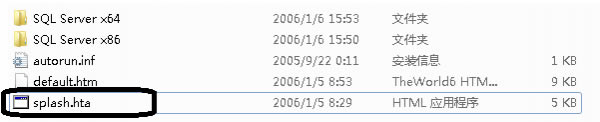
2、根据你系统的位数,选择相应的版本,之后来到如下图的画面,如果你的电脑从来没有装过VS,或者安装VS的时候没有完全安装,则先安装SQL Native Client,SQL Native Client的安装过程这里就不展示了,很脑残的,唯一需要注意的是,去到安装组件的那一步,记得全选。
如果你的电脑曾经完全安装过VS的话,选择“服务器组件、工具、联机丛书和示例”进行SQL Server核心组件的安装:
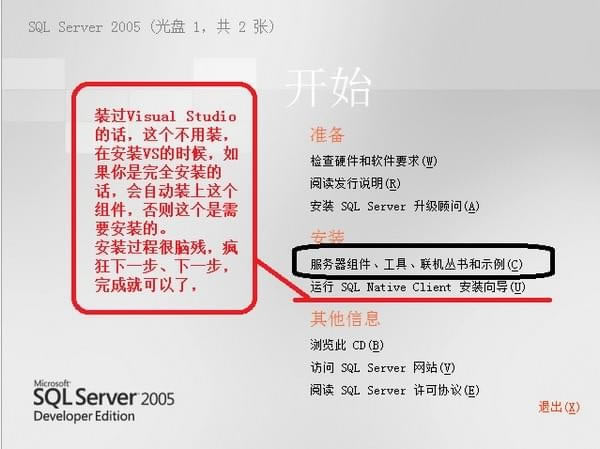
3、在Win7x64系统,要安装SQL2005马上给你一个兼容性警告。
微软官方推荐的配置是WIN2008+SQL2008+VS2008,WIN7与WIN2008是同结构的,也就是WINXP与WIN2003的关系一样。不过个人觉得没必要用这么高版本的SQL2008了,毕竟SQL Server占用的资源远远大于MYSQL,你升一个版本,你的内存就少一块了。
同时,SQL2005在Win7x64根本就半点兼容性问题没有,有也是“嘴上说不喜欢,那就是喜欢,嘴上说不要,那就是要”的意思!
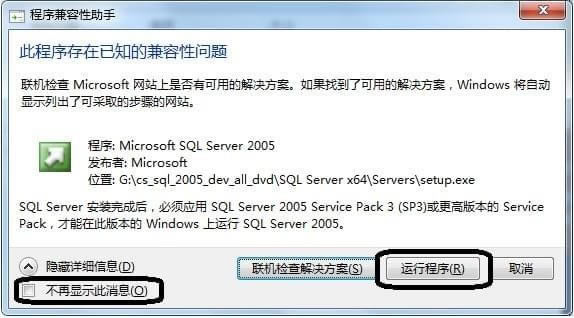
4、之后,郑重其事的系统配置检查完全说明了一切,与其最适系统Win2003全部通过,没有警告是一样的。
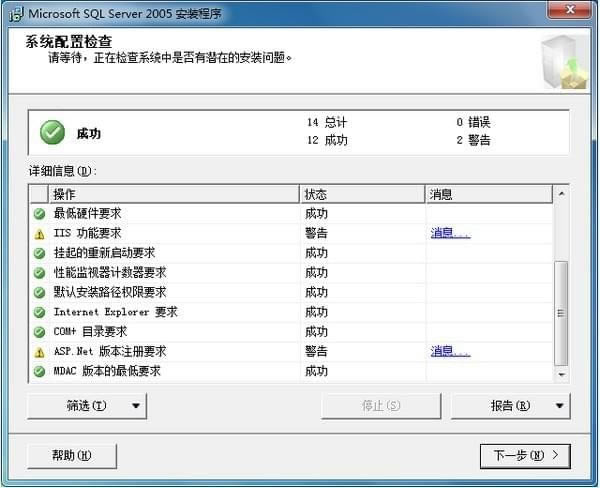
有人说我,这分明是睁大眼睛说瞎话,说谁没有警告的?那IIS与ASP.NET是什么鬼?拜托!我现在还不需要进行C#与ASP.NET的开发,这两个服务开来干吗?开了,也用不到!
有强迫症的同学,可以先按如下图所示,先在控制面板->程序与功能->打开或关闭Windows功能中,先将所有IIS服务打开,再安装SQL2005,包你跟Win2003安装SQL2005一样,何止是错误?半个警告都没有!
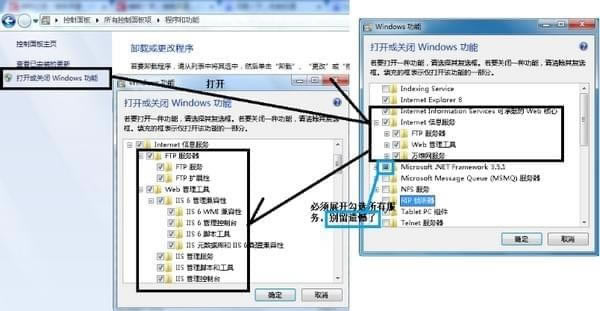
5、之后一直点下一步,来到选择“要安装的组件”这一步,千万要注意,将所有组件装上,免得到时候玩SQL Server玩到什么功能就因为你某个组件没装出问题,理论上只装“数据库服务”与“客户端组件”就可以,但我没试过,这点空间、这点内存就别省了,省也省不了多少。
还有一般情况,安装SQL Server与安装Mysql一样《【Mysql】Mysql的安装、部署与图形化》(点击打开链接)别乱换路径,装C盘就C盘,就怕不同路径出问题!
同样需要注意,千万进入“高级”里面选择“整个功能将安装到本地磁盘上”,勿留遗憾~
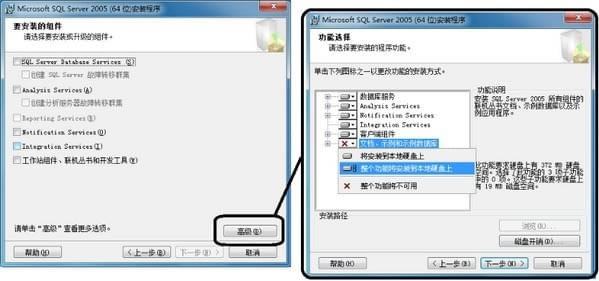
6、之后一直点下一步,去到“服务账户”这里,记得选择“使用内置系统账户”,先能够轻松进入SQL Server,其余的权限管理一切好说。
默认的“域用户”是涉及局域网内的网上邻居玩的,我们自己一般是单机玩SQL Server,因此选第一个。
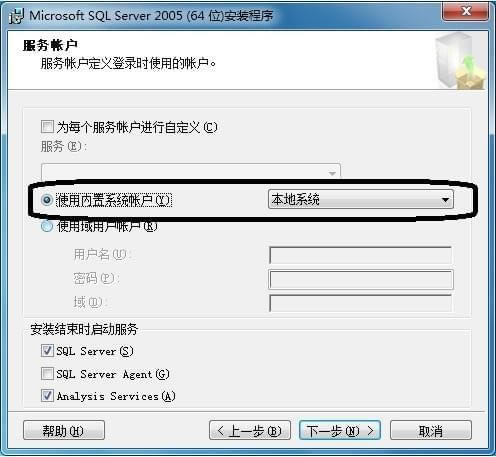
7、而来到“身份验证模式”这里,注意选择“混合模式”,设置sa账号的登录密码,就是其它数据库的Root账号,一个数据库必须有一个超级管理员,SQL Server就在这里体现。这个sa密码一定要记得啊,别忘记了。重装、卸载SQL Server是一件麻烦到要死的事!
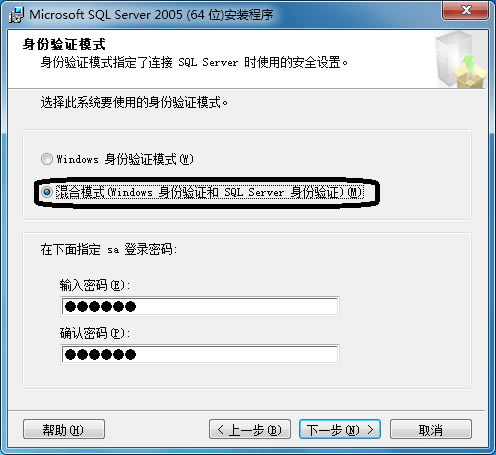
8、之后的“排序规则设置”默认为简体中文就行了,这里没有UTF-8给你选~
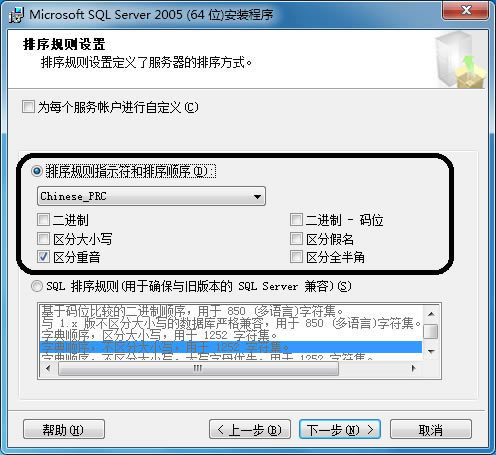
9、接着理论上,如果你没有安装过任何版本的VS,一直按下一步就完成了。
网盘提取码:1.68GB
点击下载编程软件 >>本地高速下载
点击下载编程软件 >>本地高速下载